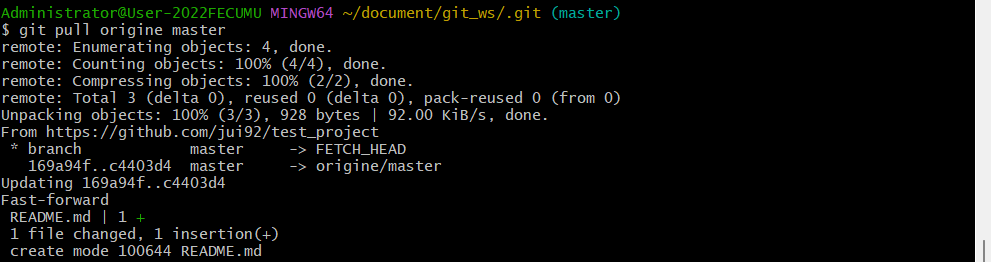Local Repository 구성
- Local Repository 는 Git 이 관리하는 3가지 단계로 구성되어 있음
- Working Directory (작업공간) - 실제 소스 파일, 생성한 파일들이 존재
- Index (Stage) - Staging area (준비영역) 의 역할, git add 한 파일들이 존재
- HEAD - 최종 확정본, git commit 한 파일들이 존재
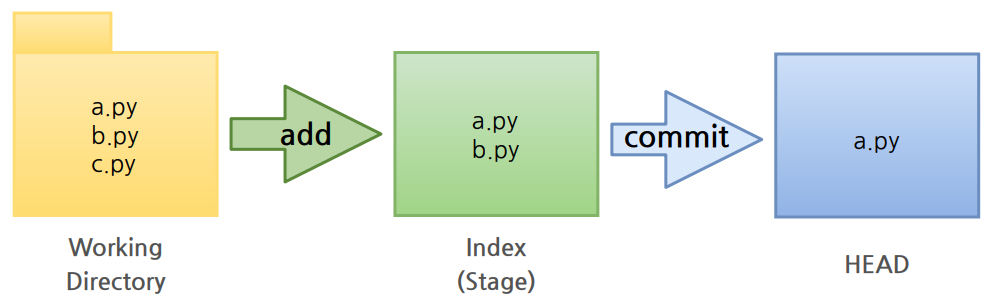
Local Repository 생성
-
Workspace 생성
% mkdir git_ws
-
Working Directory 생성 : Workspace 로 이동한 뒤 Working Directory 생성
% cd git_ws
git_ws % mkdir test_project -
Git init : 폴더에서 Git 을 초기화하는 명령어를 사용하면 해당 폴더를 Git 이 관리하기 시작
git init
-
Git init 실습 : 생성한 폴더로 이동하여 Git init 을 실행하면 Repository 가 생성됨

-
.git 확인 : .git 폴더가 생성된 것을 확인 → .git 으로 이동해서 파일을 살펴보면 Git 관련 파일들이 생성된 것을 확인
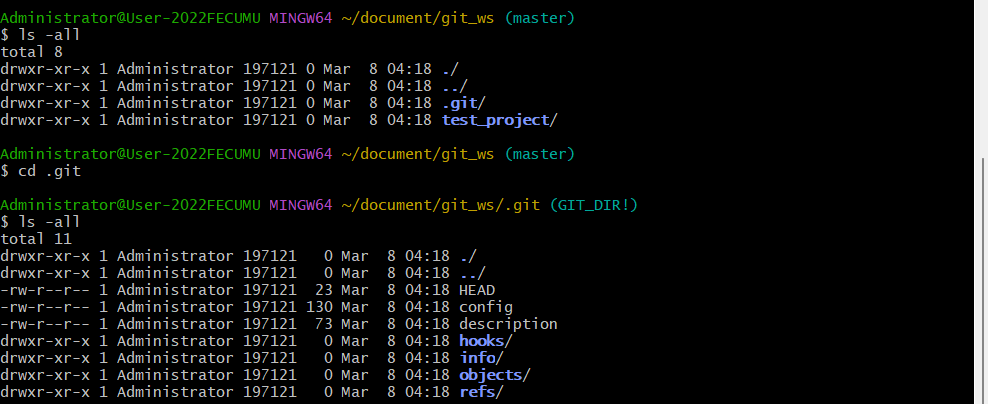
-
파일 생성 : Working Directory 에 파일을 생성 (참고> touch 명령어 - 빈 파일을 생성)
test_project % touch test.txt
test_project % ls
test.txt -
Git Status : Git 에 존재하는 파일 확인
git status
-
Git Status 실습
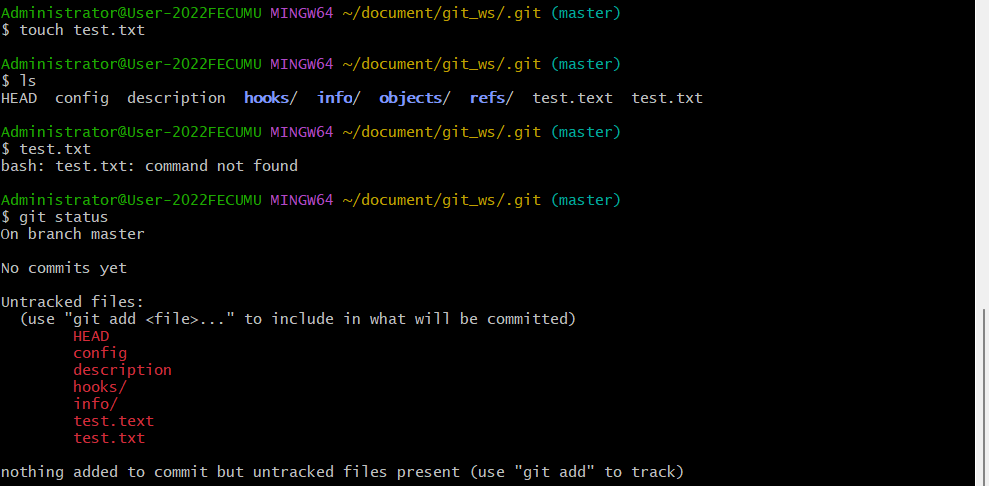
-
Git Add : Working Directory 에서 변경된 파일을 Index (stage)에 추가
git add (filename)
-
Git Add 실습
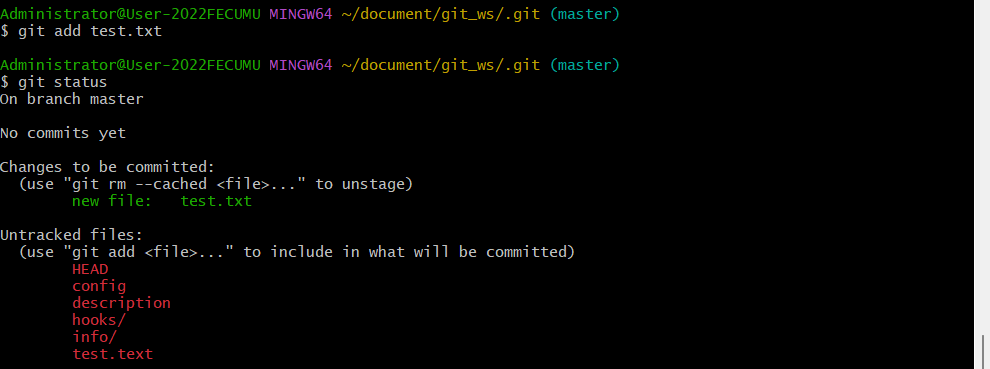
-
Git Commit : Index (stage) 에 추가된 변경사항을 HEAD 에 반영 (확정)
git commit -m "commit 에 대한 설명" (filename)
-
Git Commit 실습

Remote Repository 생성
Remote Repository 생성
-
Create respository 버튼 클릭
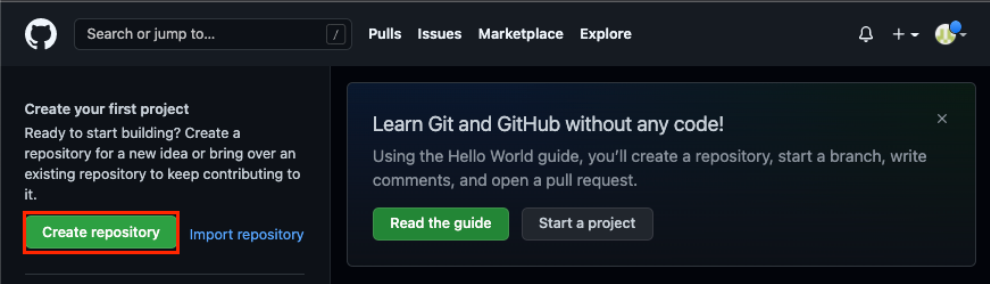
-
프로젝트 이름을 설정한 뒤 빈 프로젝트 상태로 > Create repository 클릭

-
Remote Repository 생성 확인
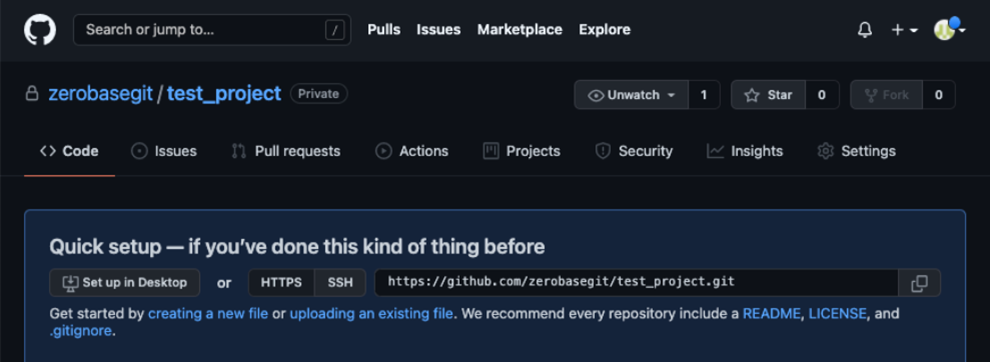
Github Token 생성 : 얼마전부터 보안상의 이유로 Remote Repository 접속 시 비밀번호 대신 Token 을 사용
-
사용자 메뉴에서 Settings 선택
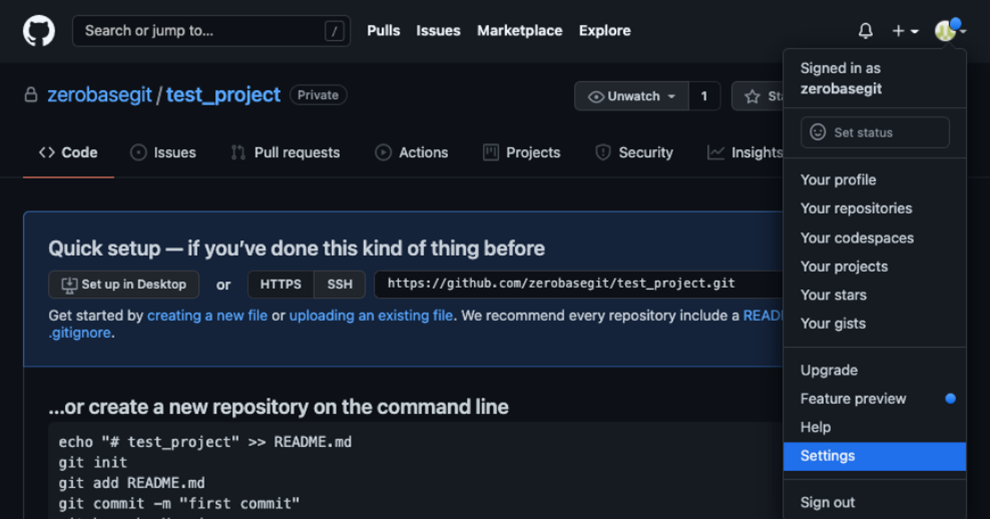
-
Developer settings 선택
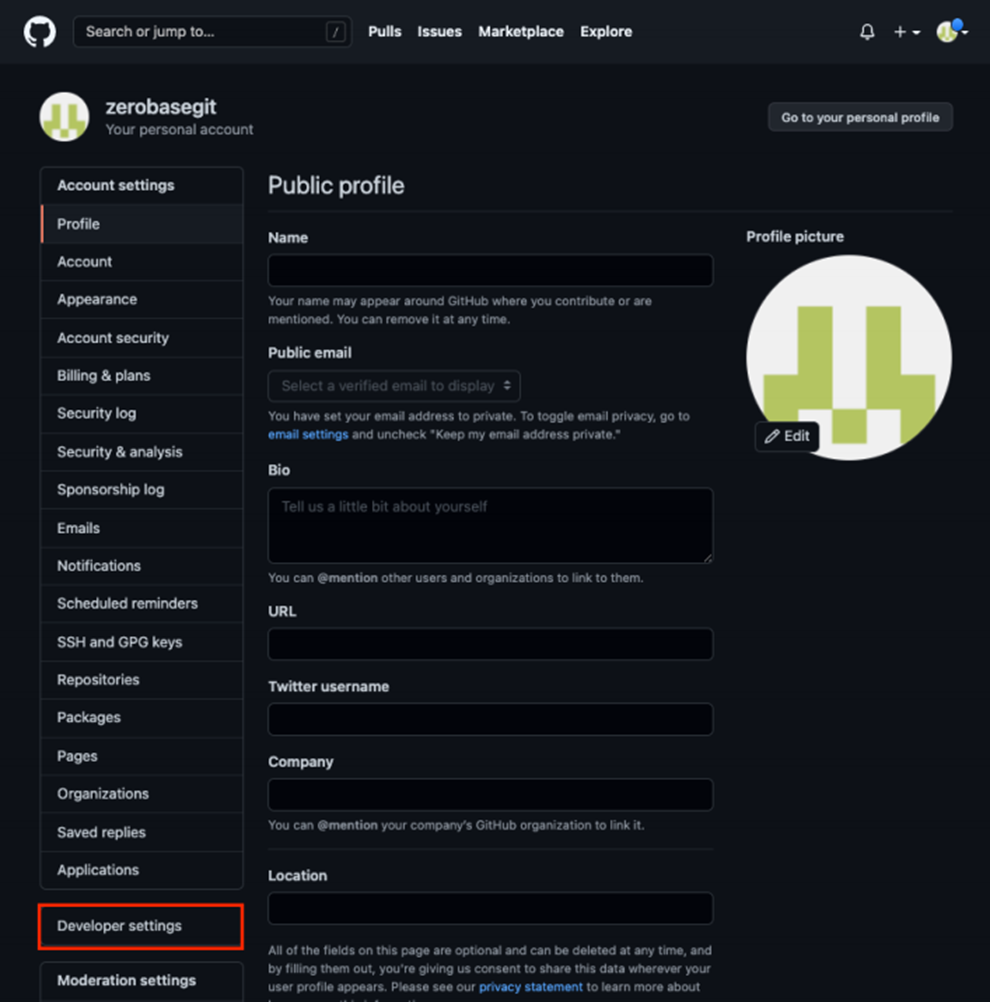
-
Personal access tokens 선택
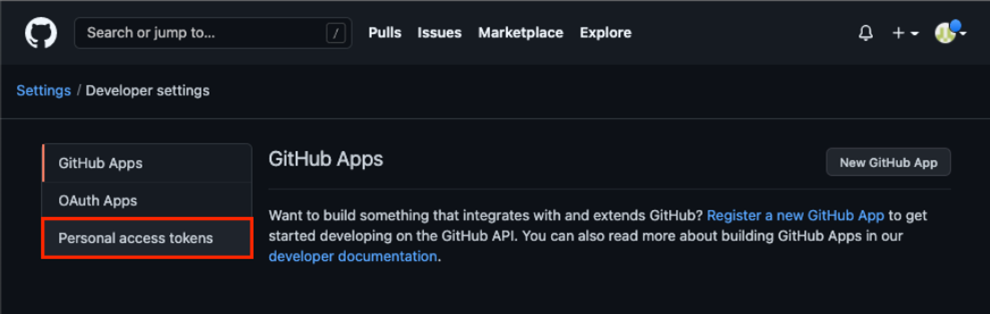
-
Generate new token 선택
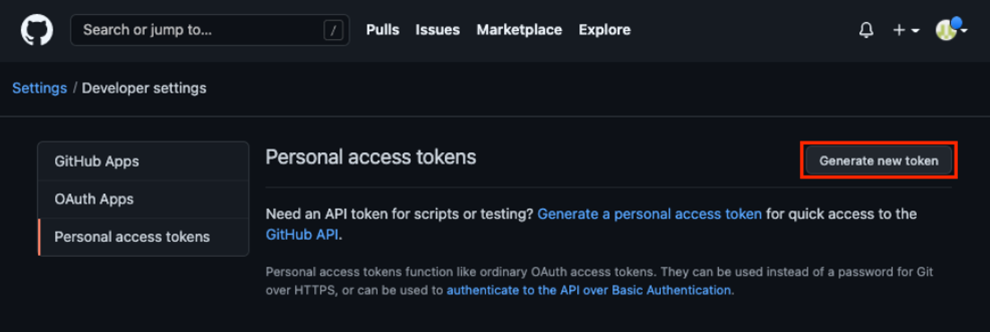
-
Token 이름 입력 + No expiration 을 선택 + repo 선택 > Generate token 버튼 선택
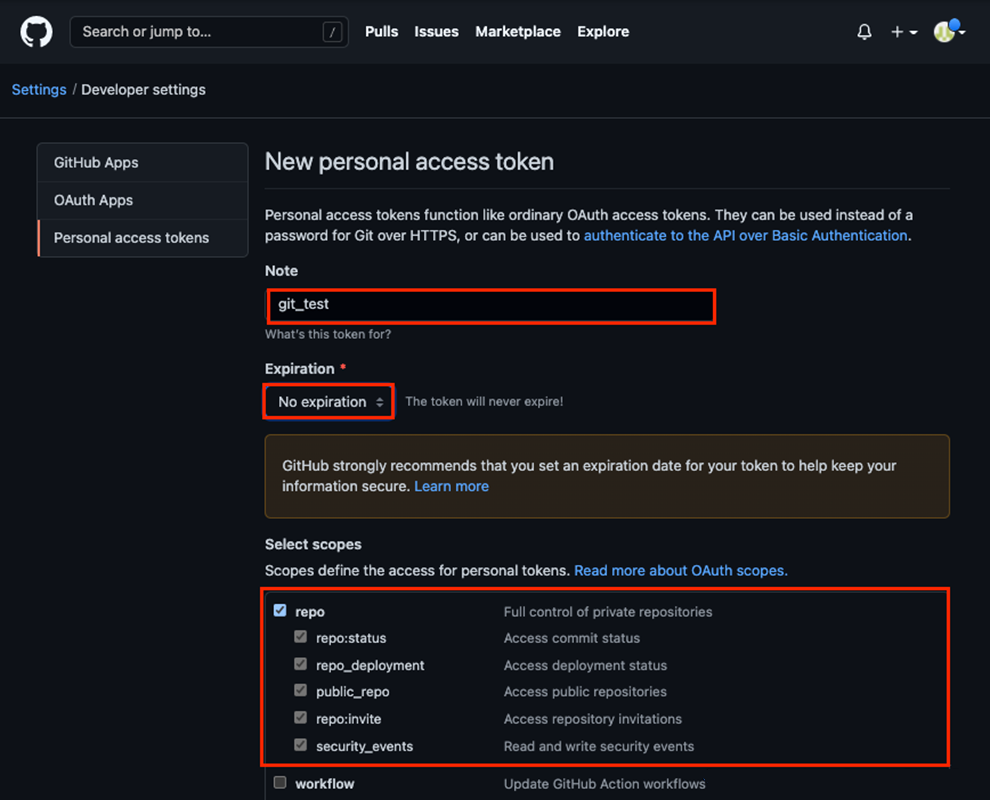
-
Token 생성 완료 : 이후에는 Token 값이 보이지 않으므로 반드시 기록해둘것

Remote Repository 등록
-
Local Repository 에 연동할 Remote Repository 를 등록 (Token 사용)
-
Remote Repository 주소 확인 : 왼쪽 상단 고양이를 눌러서 GitHub Home 으로 이동 > 생성해둔 Remote Repository 선택
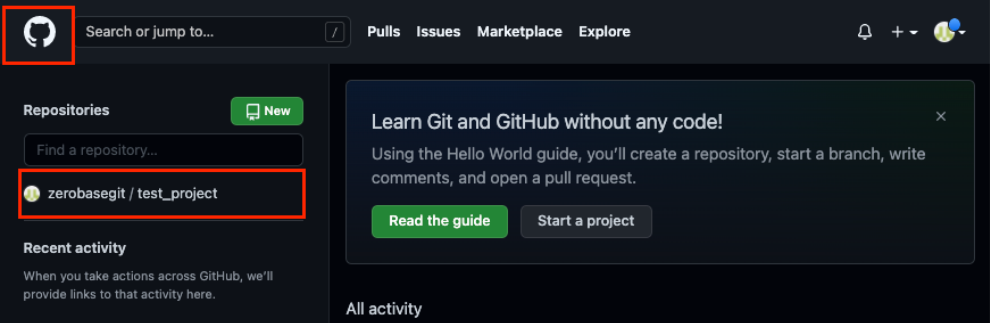
-
HTTPS 선택 확인 > 주소 복사

-
-
Local Repository 에 Remote Repository 등록
-
Remote Repository 등록
git remote add origin https://github.com/(repository).git
-
Remote Repository 등록 with Username and Token
git remote add origin https://(username):(token)@github.com/(repository)git
-
Remote Repository 등록 실습

-
Remote Repository 정보 확인
git remote -v
-
Remote Repository 정보 확인 실습

-
Remote Repository 에 변경내용 Push 하기
-
Local Repository (HEAD) 에 반영된 변경내용을 Remote Repository 에도 반영하기 위해서는 Git Push 를 사용
-
Git Push
git push origin (branchname)
-
Git Push 실습

-
Remote Repository 확인 : Remote Repository 페이지에서 새로고침 하면 Push 된 파일이 보임
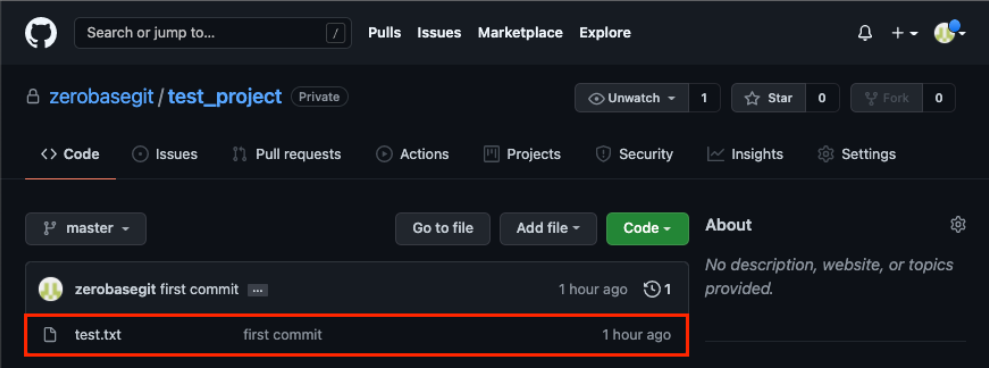
Remote Repository 에 Pull 하기
-
Remote Repository 의 내용에 맞춰 Local Repository 를 갱신하려면 Git Pull 사용
-
ReadMe 파일 생성
-
Add a README 버튼 클릭
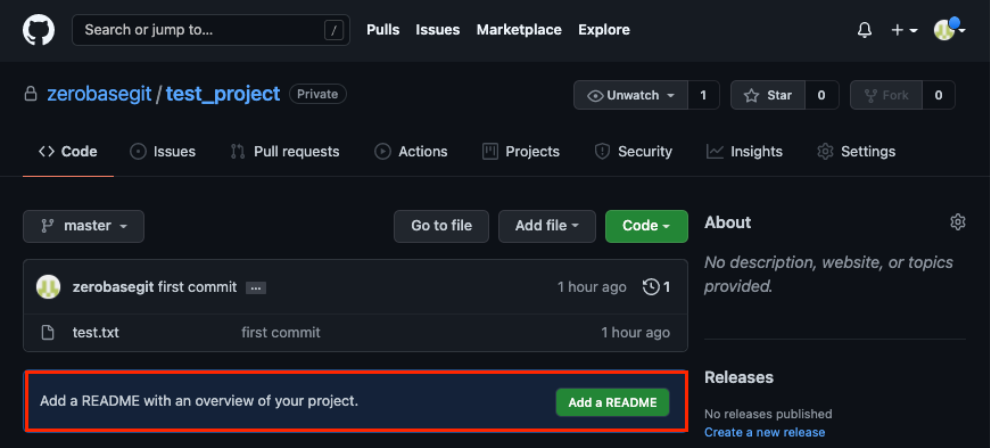
-
내용 확인 (모두 Default 설정으로)
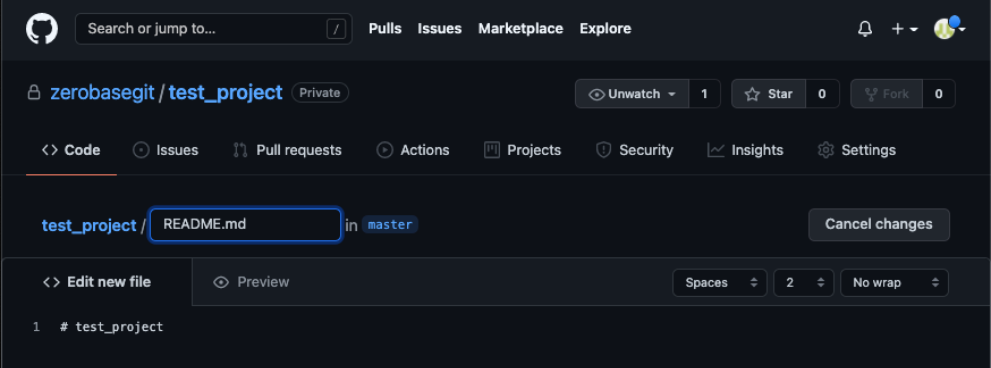
-
하단의 Commit new file 버튼 선택
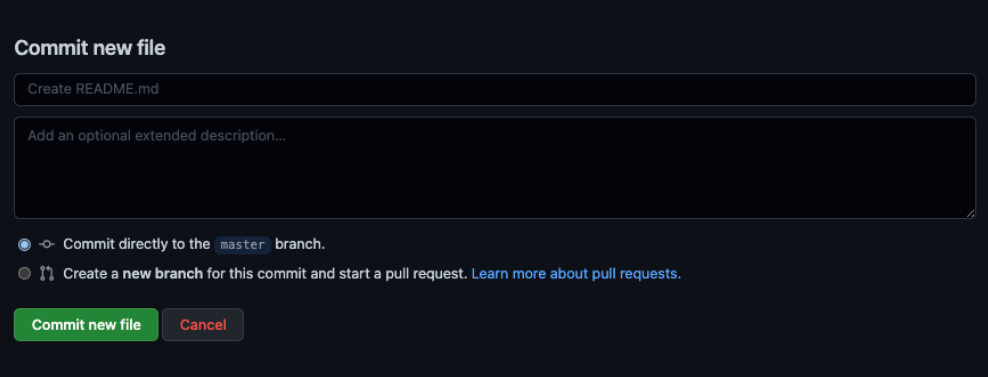
-
README 파일 생성 확인
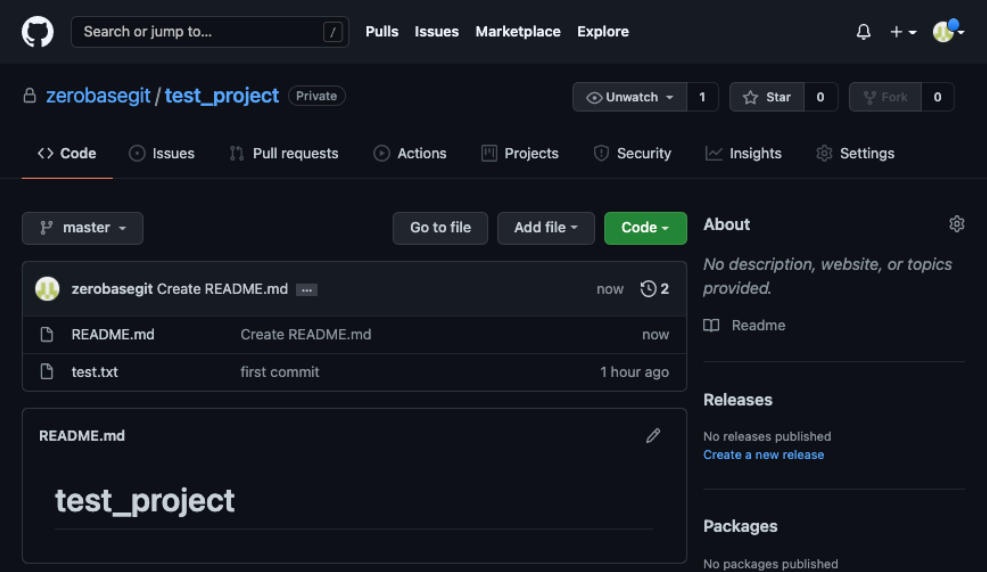
-
-
Git Pull
git pull origin (branchname)
-
Git Pull 실습 : ReadMe 파일을 Local Repository 로 Pull